Как добавить драйверы в Windows
Вы когда-нибудь хотели добавить свои собственные драйверы в список предустановленных драйверов Microsoft Windows. Вы можете легко сделать это, выполнив следующие действия.
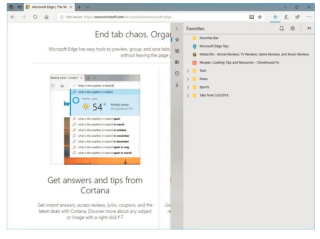
Обновление Windows 10 Spring Creators внесло ряд улучшений, улучшающих нашу работу. Наряду с этой кучей потрясающих дизайнерских настроек и свежим слоем краски, Windows также приложила некоторые усилия для улучшения браузера Edge . Мы знаем, что Edge наконец-то предлагает возможность отключать определенные вкладки, но это еще не все.
Помимо этого, вот еще несколько дополнений о том, как браузер Edge стал лучше с обновлением Spring Creators. Благодаря этим полезным дополнениям Edge наконец-то удалось догнать Google Chrome и Mozilla Firefox. Еще не верите? Давайте подробно обсудим каждую функцию.
1. Отключить звук на вкладках
Да, вы знаете, в чем дело! Функция отключения звука вкладок наконец-то появилась в браузере Edge, что стало большим облегчением. Итак, чтобы отключить вкладку в Edge, нажмите значок динамика на шумной вкладке. Это автоматически отключит любой воспроизводимый звук и заблокирует все виды звуков уведомлений. Чтобы включить звук, снова нажмите на тот же значок.
2. Автозаполнение форм
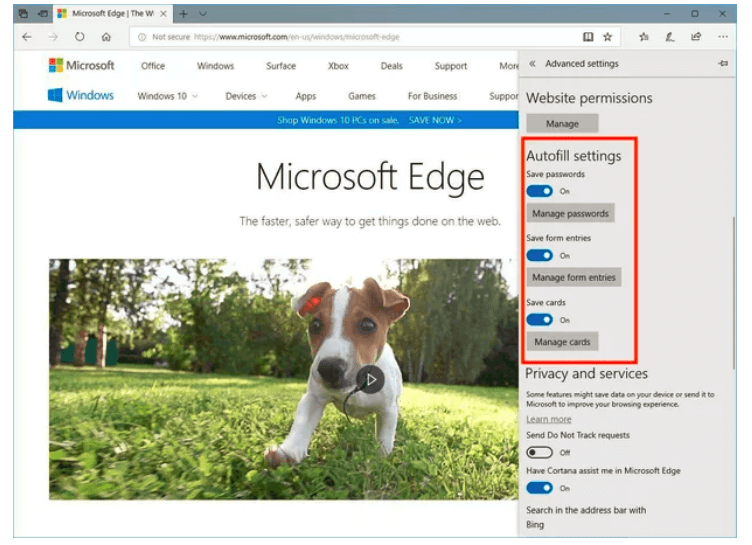
Еще одно серьезное облегчение, которое принес нам браузер Edge, - это автозаполнение форм. Chrome и Firefox уже давно поддерживают эту функцию, и теперь, наконец, Edge, похоже, тоже догнал ее. Чтобы получить доступ к новому разделу настроек автозаполнения в браузере Edge, перейдите на панель настроек, прокрутите вниз и нажмите кнопку «Просмотр дополнительных настроек». Здесь вы можете настроить параметры автозаполнения для веб-сайтов, а также управлять паролями. Мы очень признательны Edge за эту долгожданную функцию. Помимо этого, Edge также будет хранить информацию о вашей кредитной карте для быстрого доступа. Но да, код безопасности не будет сохранен для предотвращения любого несанкционированного доступа.
Также читайте: 10 лучших программ для очистки ПК для оптимизации вашей системы
3. Расширенное окно избранного
Помните ту неуклюжую боковую панель, которая выдвигалась из правого окна? Да, в той узкой колонке, в которой было все наше избранное, списки чтения, закладки, история, загрузки и многое другое. Что ж, хорошая новость заключается в том, что эта колонка теперь намного больше, лучше и проще в использовании. Он также включает кнопку «Создать новую папку», которая в предыдущих версиях была скрыта за контекстным меню, вызываемым правой кнопкой мыши. С помощью этой опции вы можете легко сохранить весь контент в определенных папках, например, «Спорт», «Развлечения» и т. Д.
4. Полноэкранный режим
Во время серфинга в веб-браузерах нажатие клавиши F1 обычно открывает веб-страницу в полноэкранном режиме. Что ж, предыдущая версия Edge в данном случае немного разочаровала. Он отображал три кнопки действий в правом верхнем углу, которые включали, свернуть, выйти из полноэкранного режима и закрыть параметры окна. Итак, если вы хотели переключать вкладки во время работы, нам нужно было сначала выйти из полноэкранного режима, а затем сделать это. Но теперь с обновлением Windows Spring Creators Edge преодолел все эти недостатки. Теперь он предлагает правильный полноэкранный режим, как и другие веб-браузеры, которые включают все открытые вкладки, строку URL, свернуть окно, выйти из полноэкранного режима и закрыть окно.
Также читайте: 10 лучших программ для обновления драйверов для Windows 2018
5. Печать без помех
Печать веб-страниц в Edge стала еще лучше! Теперь, если вы хотите распечатать любую веб-страницу из Edge, он не будет печатать рекламу или изображения. Используя опцию «Печать без помех», вы не только экономите много бумаги, но и печатаете легко читаемый текст. Чтобы использовать эту опцию, нажмите кнопку Control + P, а затем нажмите «Печать без помех», чтобы распечатать только текстовую версию веб-страницы.
Итак, ребята, вот несколько способов, которыми Edge наконец-то удалось догнать другие браузеры. Это набор продуманных настроек, введенных Windows для улучшения нашего просмотра. Надеемся, что в будущем мы увидим еще больше таких полезных дополнений!
Вы когда-нибудь хотели добавить свои собственные драйверы в список предустановленных драйверов Microsoft Windows. Вы можете легко сделать это, выполнив следующие действия.
Stable Diffusion ворвался на сцену, очаровывая художников, программистов и всех, у кого есть искра творчества. Этот искусственный интеллект с открытым исходным кодом
Одной из наиболее полезных функций Windows 11 является возможность делиться папками и файлами с другими пользователями в одной сети. Настроив общий доступ к папкам
Этот блог поможет читателям исправить ошибку 1152 «Извлечение файлов во временное расположение» в Windows 11/10, чтобы улучшить общую стабильность системы.
Хотите преобразовать PDF-документы в привлекательные PPT, но не знаете, как это сделать? Вы наткнулись на правильную информацию. Вот способы сделать это.
Динамическая блокировка — это скрытая функция, доступная в Windows 10. Эта блокировка работает через службу Bluetooth. Многие из нас не знают об этой новой функции Windows 10. Итак, в этой статье мы показали вам, как включить эту функцию на своем компьютере и как ее использовать.
Этот блог поможет пользователям решить проблему с неактивной корзиной на ПК с Windows 11 с помощью методов, рекомендованных экспертами.
Этот блог поможет читателям узнать обо всех важных способах устранения проблем с минипортом Xvdd SCSI в Windows 10/11.
В этом блоге основное внимание уделяется методам устранения неполадок, позволяющим исправить сообщение об ошибке Windows Cannot Connect to the Printer на ПК с Windows.
В этой статье основное внимание уделяется всем решениям о том, как исправить ошибку «выполнение кода не может быть продолжено, поскольку отсутствует библиотека vcruntime140» на ПК с Windows.








